先看效果:
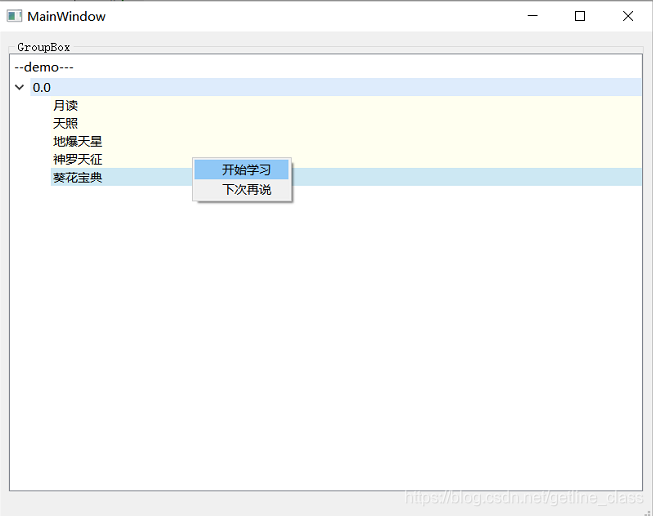
#ifndef MAINWINDOW_H
#define MAINWINDOW_H
#include <QMainWindow>
#include <QTreeWidget>
#include <QMenu>
#include <QAction>
#include <QVBoxLayout>
#include <QDebug>
QT_BEGIN_NAMESPACE
namespace Ui { class MainWindow; }
QT_END_NAMESPACE
/* 注册自己的结构体 */
struct userData_t
{
QString sz_name;
QString sz_address;
userData_t(QString n, QString addr);
userData_t();
};
Q_DECLARE_METATYPE(userData_t);
class MainWindow : public QMainWindow
{
Q_OBJECT
public:
MainWindow(QWidget *parent = nullptr);
~MainWindow();
private:
void updateView(std::vector<userData_t> &showData);
private slots:
//响应右击
void userClicked(QPoint pos);
private:
Ui::MainWindow *ui;
QTreeWidget *m_tree;
};
#endif // MAINWINDOW_H
#include "mainwindow.h"
#include "ui_mainwindow.h"
userData_t::userData_t(QString n, QString addr) : sz_name(n), sz_address(addr)
{
qRegisterMetaType<userData_t>("userData_t");
}
userData_t::userData_t() : sz_name("NA"), sz_address("NA")
{
qRegisterMetaType<userData_t>("userData_t");
}
MainWindow::MainWindow(QWidget *parent)
: QMainWindow(parent)
, ui(new Ui::MainWindow)
{
ui->setupUi(this);
m_tree = new QTreeWidget();
m_tree->setColumnCount(1);
m_tree->setHeaderLabel("--demo---");
m_tree->setContextMenuPolicy(Qt::CustomContextMenu);
connect(m_tree, &QTreeWidget::customContextMenuRequested,this,&MainWindow::userClicked);
QVBoxLayout *lay = new QVBoxLayout();
lay->addWidget(m_tree);
lay->setMargin(0);
lay->setSpacing(0);
ui->groupBox->setLayout(lay);
#if 1
//测试用做一个假数据
std::vector<userData_t> tVec;
tVec.push_back(userData_t("月读", "00110010"));
tVec.push_back(userData_t("天照", "00110011"));
tVec.push_back(userData_t("地爆天星", "00111010"));
tVec.push_back(userData_t("神罗天征", "10111010"));
tVec.push_back(userData_t("葵花宝典", "10111010"));
updateView(tVec);
#endif
}
MainWindow::~MainWindow()
{
delete ui;
}
//////////////////////////// 响应右击 /////////////////////////////////
void MainWindow::userClicked(QPoint pos)
{
QTreeWidgetItem* curItem= m_tree->itemAt(pos);
if(curItem==NULL) return;
QVariantMap varMap = curItem->data(0,Qt::UserRole).toMap();
userData_t ret = varMap["DATA"].value<userData_t>(); //获取数据
QAction *placeAct = new QAction("开始学习");
connect(placeAct, &QAction::triggered, this, [&](){
qDebug() << QString("【技能:%1】 ---- 【 ID:%2】").arg(ret.sz_name).arg(ret.sz_address);
});
QAction *deleteAct = new QAction("下次再说");
connect(deleteAct, &QAction::triggered, this, [&](){
qDebug() << "算了";
});
QMenu menu(this);
menu.addAction(placeAct);
menu.addAction(deleteAct);
menu.exec( m_tree->mapToGlobal(pos) );
}
//////////////////////////// 更新视图 /////////////////////////////////
void MainWindow::updateView(std::vector<userData_t> &showData)
{
m_tree->clear();
m_tree->setColumnCount(1);
QTreeWidgetItem *firstTreeItem = new QTreeWidgetItem();
m_tree->addTopLevelItem(firstTreeItem);
firstTreeItem->setText(0, "0.0");
firstTreeItem->setBackgroundColor(0, QColor::fromRgb(222,236,252));
for (size_t i = 0; i < showData.size(); i++)
{
QTreeWidgetItem *blkChild = new QTreeWidgetItem();
blkChild->setText(0, showData[i].sz_name);
//设置userData
QVariantMap data;
data["DATA"] = QVariant::fromValue<userData_t>(showData[i]);
blkChild->setData(0, Qt::UserRole, data);
blkChild->setBackgroundColor(0, QColor::fromRgb(255,255,240));
firstTreeItem->addChild(blkChild);
}
m_tree->expandAll();
}
 Qt框架中自定义数据结构及右键菜单实现
Qt框架中自定义数据结构及右键菜单实现





 该博客介绍了如何在Qt环境中创建一个包含自定义数据结构的QTreeWidget,并实现右键菜单功能。作者展示了如何定义一个userData_t结构体,将其注册到元类型系统,然后在QTreeWidgetItem中存储并检索这些数据。此外,还详细说明了如何响应右键点击事件,创建并显示上下文菜单,以及如何通过槽函数执行相关操作。
该博客介绍了如何在Qt环境中创建一个包含自定义数据结构的QTreeWidget,并实现右键菜单功能。作者展示了如何定义一个userData_t结构体,将其注册到元类型系统,然后在QTreeWidgetItem中存储并检索这些数据。此外,还详细说明了如何响应右键点击事件,创建并显示上下文菜单,以及如何通过槽函数执行相关操作。


















 4088
4088

 被折叠的 条评论
为什么被折叠?
被折叠的 条评论
为什么被折叠?










